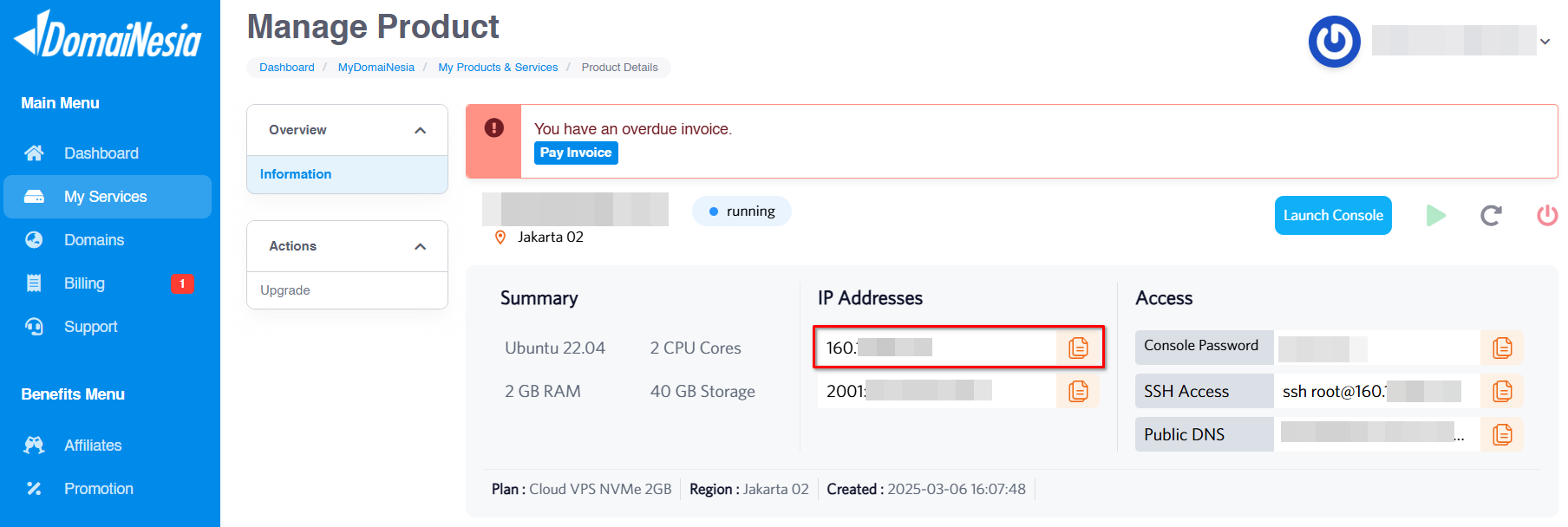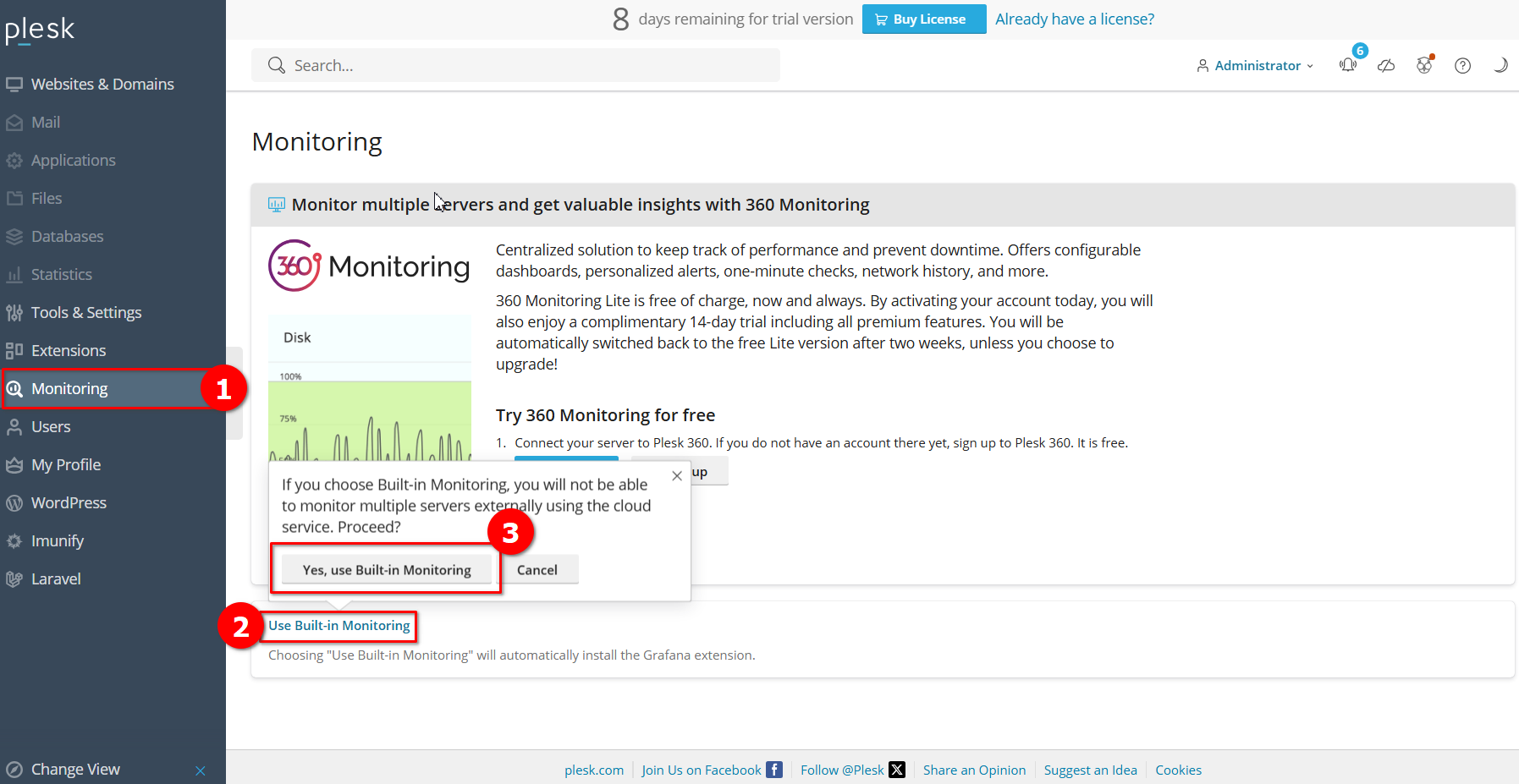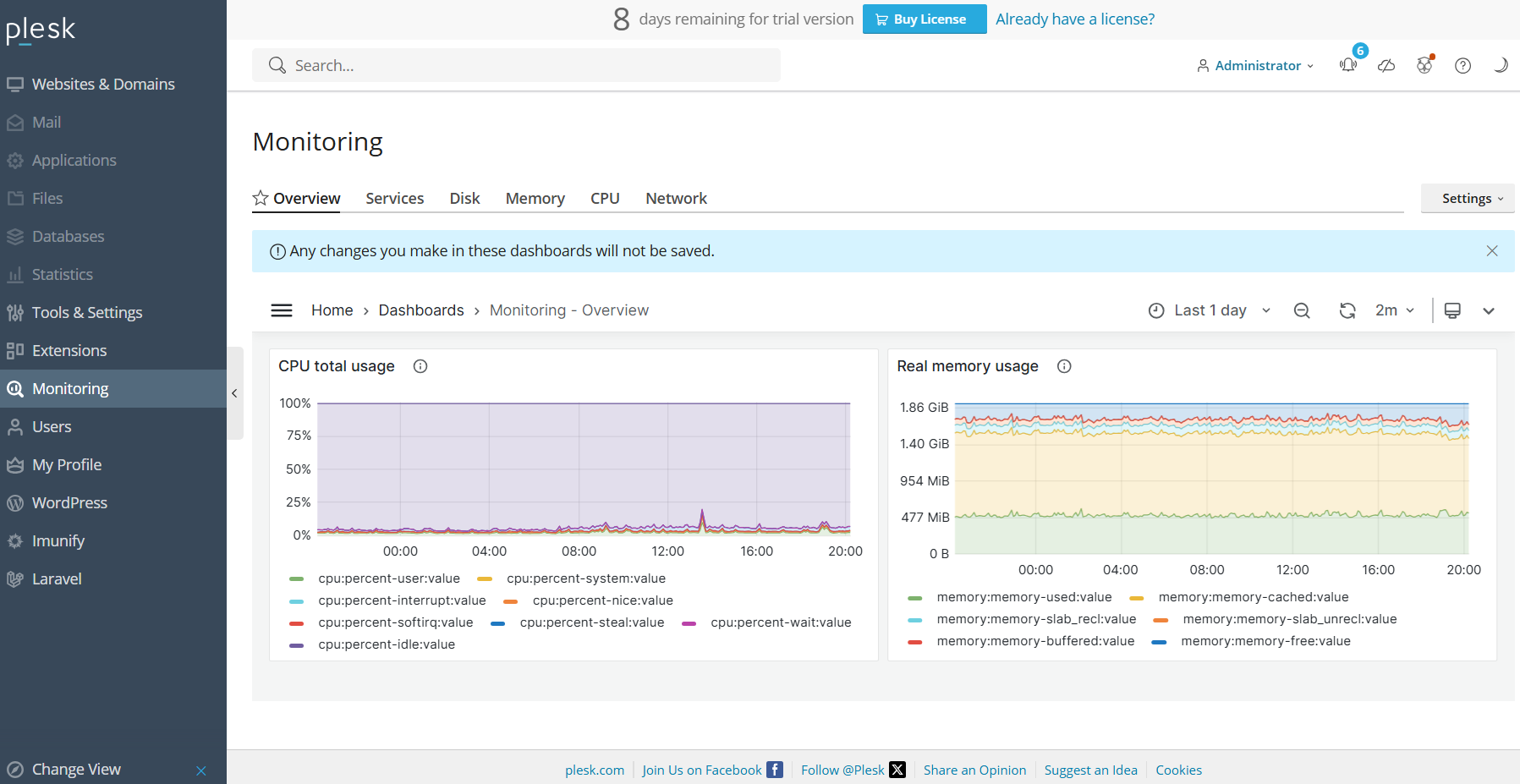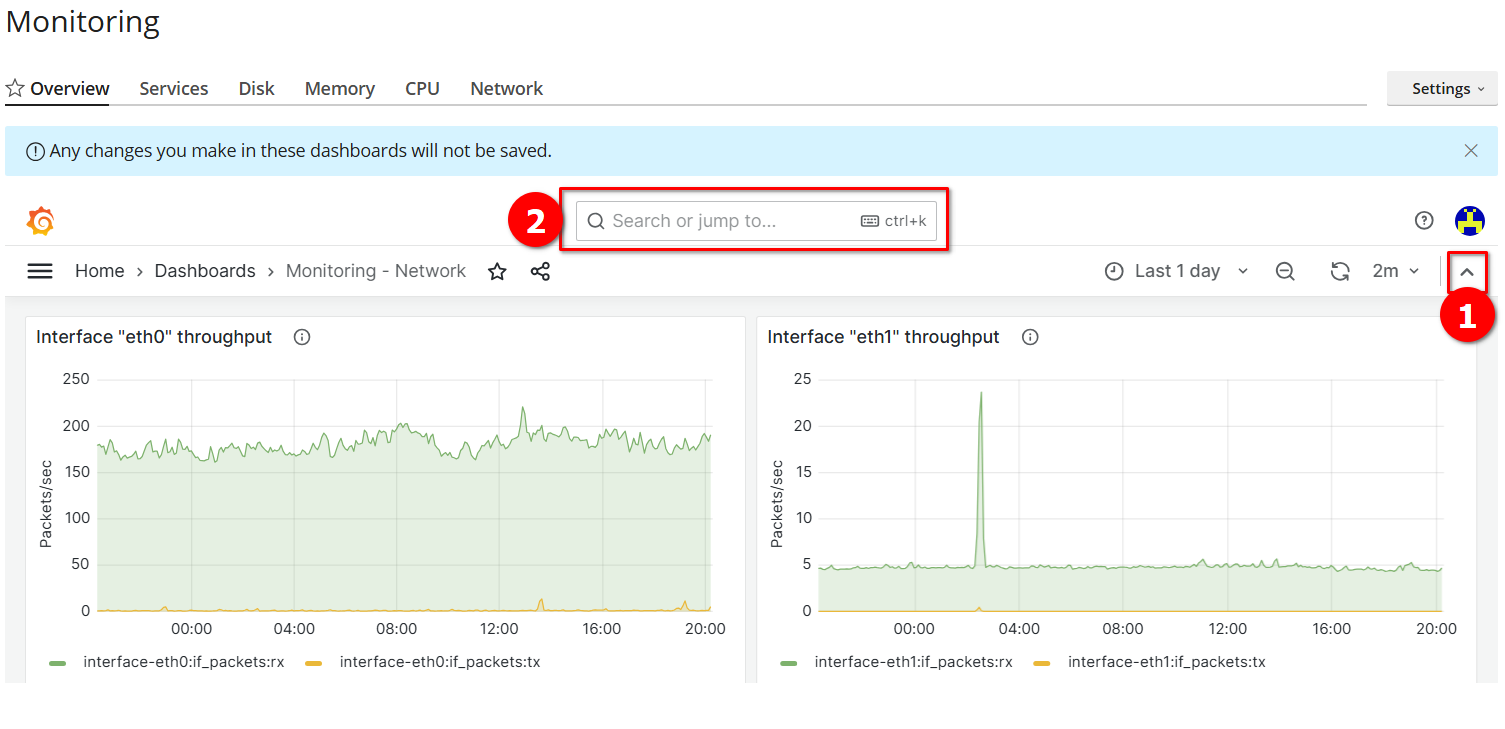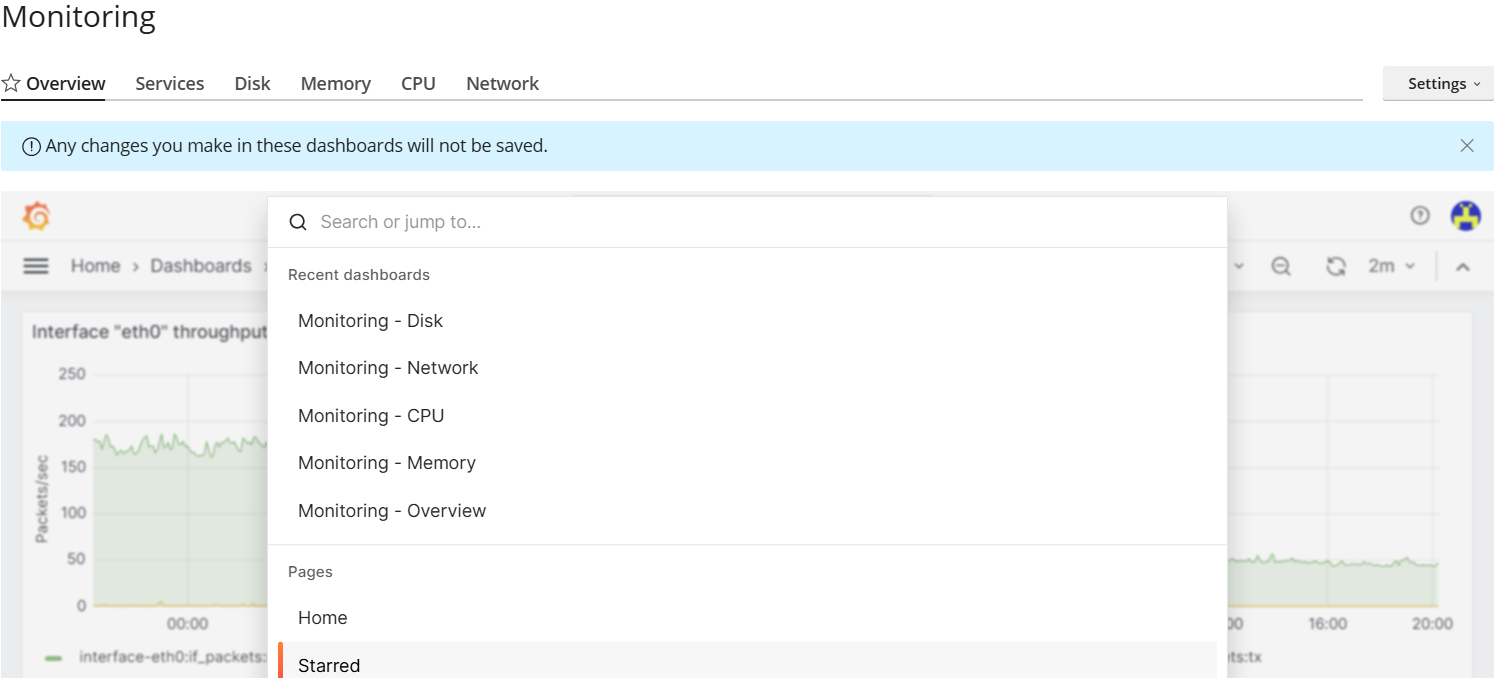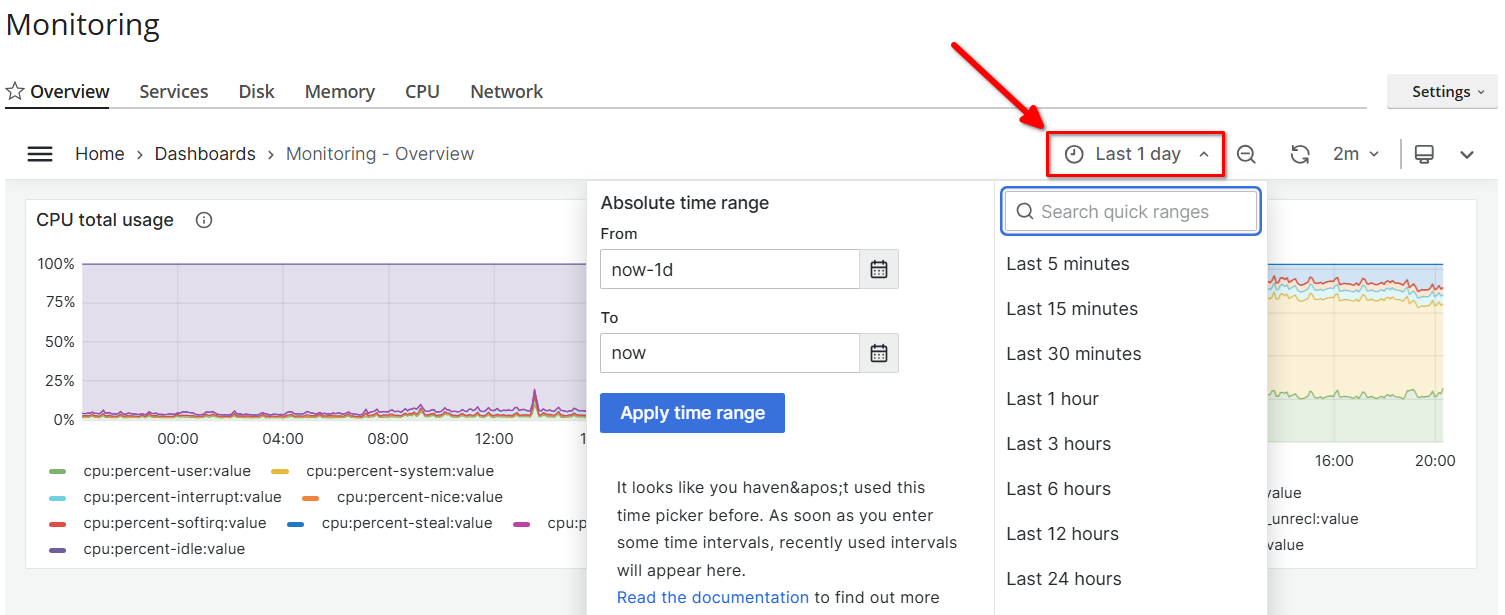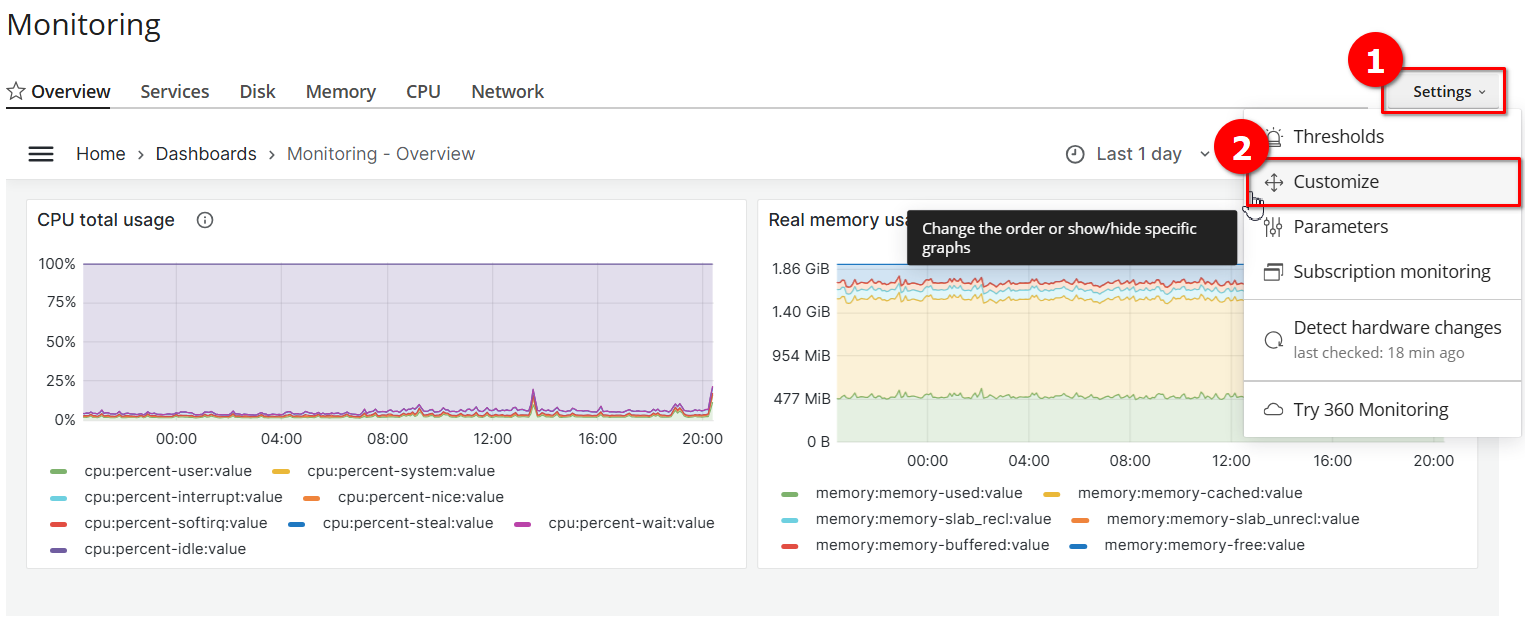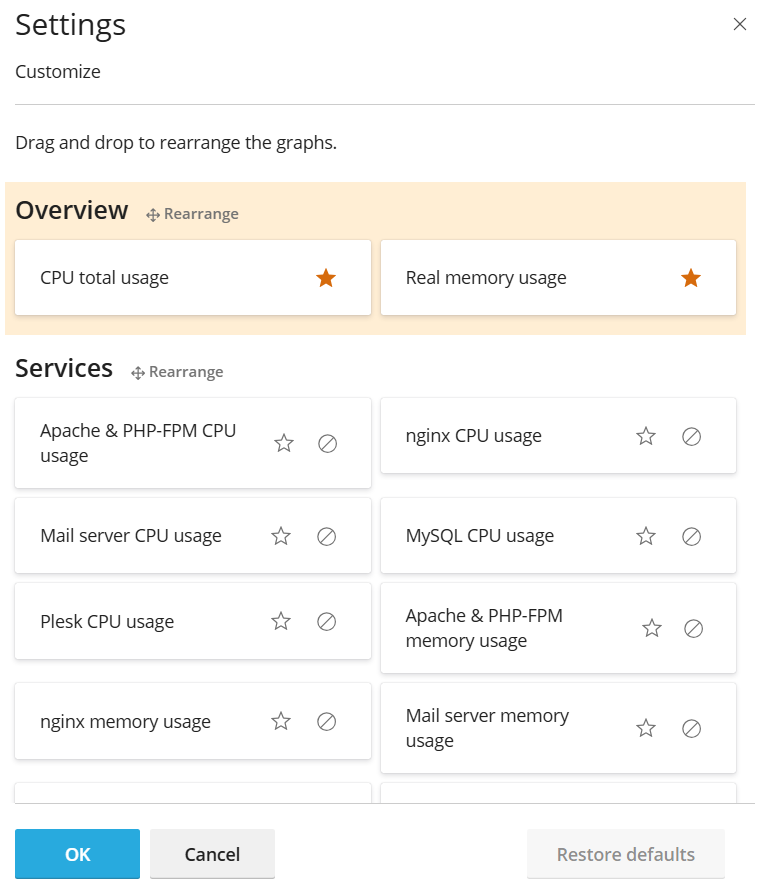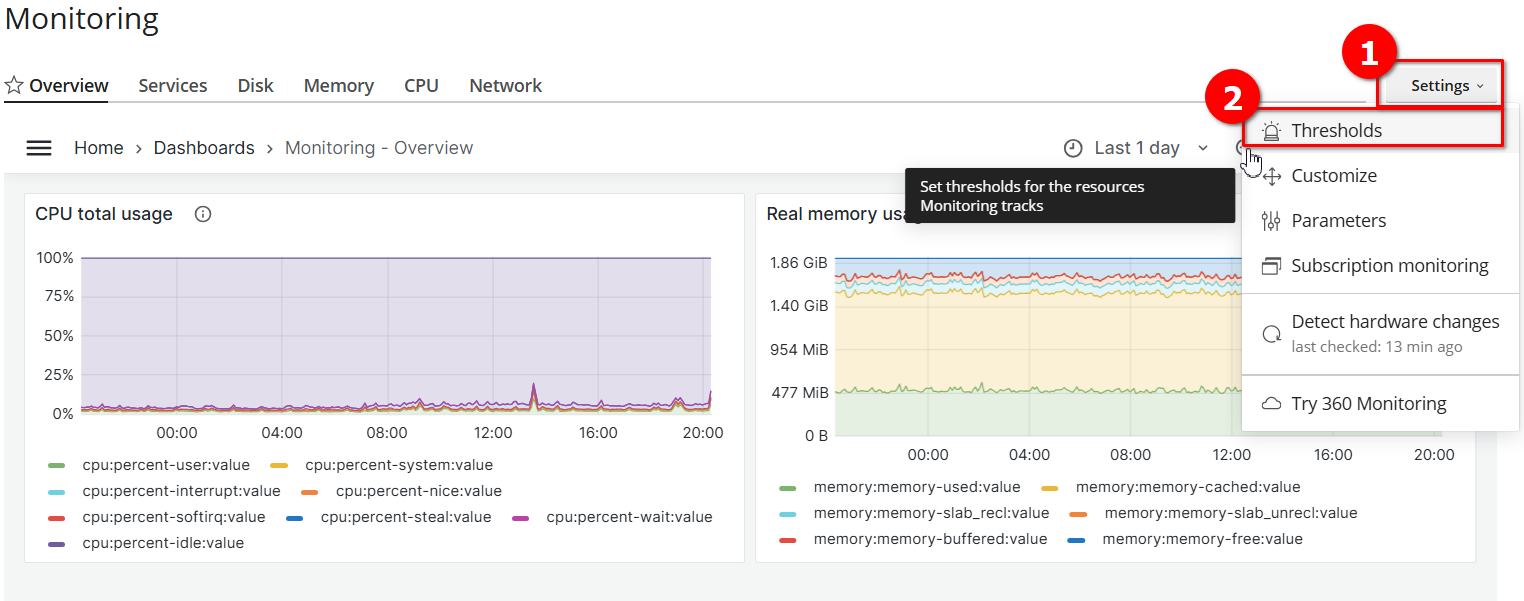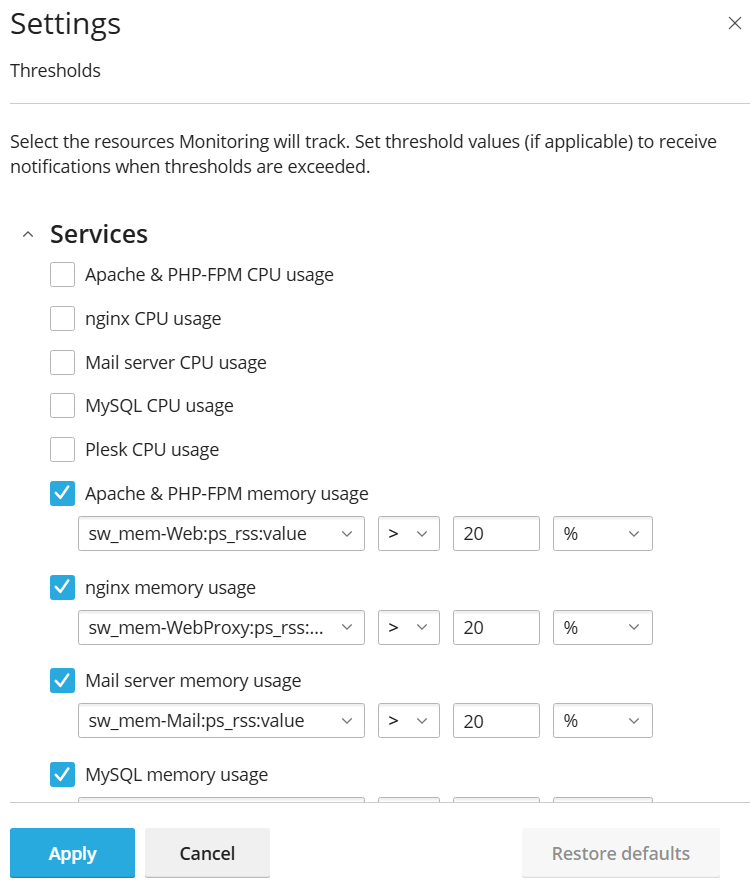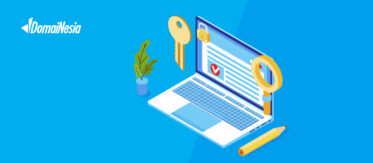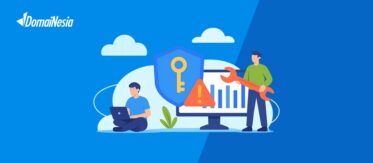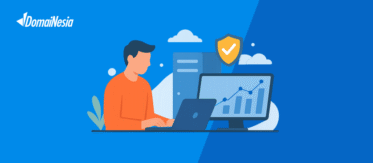
Cara Aktifkan Fitur Monitoring Server Grafana di Plesk Panel
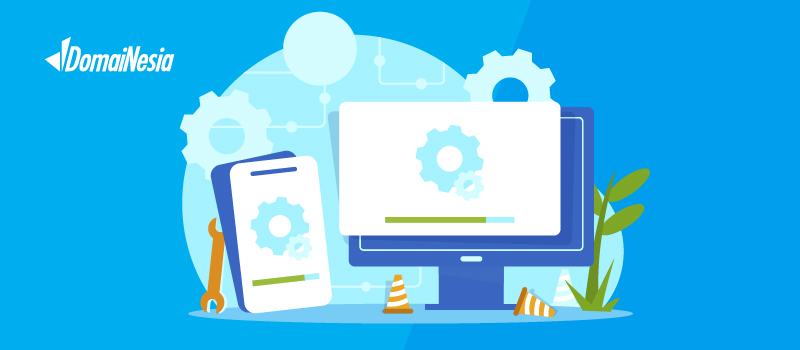
Hai DomaiNesians! Kali ini kita akan membahas cara mengaktifkan fitur monitoring server Grafana di Plesk Panel. Bagi kamu yang ingin memudahkan pengguna dalam memantau dan menganalisis kinerja server mereka secara real-time. Dengan adanya fitur ini, pengguna dapat dengan cepat mendeteksi dan mengatasi masalah yang mungkin timbul pada server mereka. Yuk, kita telusuri langkah-langkahnya bersama!
Mengapa Butuh Memonitor Resource Server?
Fitur Monitoring Server adalah sebuah sistem yang memungkinkan administrator untuk memantau dan menganalisis kinerja serta sumber daya server secara real-time. Sistem ini mengumpulkan data-data penting seperti penggunaan CPU, memori, penyimpanan, dan jaringan, kemudian menampilkannya dalam bentuk grafik atau dashboard yang mudah dipahami.
Grafana, sebagai salah satu tool monitoring server yang populer, menyediakan visualisasi data yang menarik dan interaktif. Untuk mengetahui lebih detail tentang Grafana, kamu bisa mengunjungi link Aplikasi Grafana pada panduan DomaiNesia.
Ada beberapa skenario di mana fitur Monitoring Server Grafana sangat berguna:
- Ketika server mengalami lonjakan traffic yang tiba-tiba, Grafana dapat membantu administrator untuk segera mendeteksi peningkatan penggunaan sumber daya dan mengambil tindakan yang diperlukan.
- Grafana juga berguna untuk mengidentifikasi tren penggunaan sumber daya jangka panjang, yang dapat membantu dalam perencanaan kapasitas server di masa depan.
Jika tidak menggunakan Fitur Monitoring Server Grafana, administrator mungkin akan kesulitan untuk mendeteksi masalah pada server secara cepat. Hal ini dapat mengakibatkan downtime yang lebih lama, performa server yang menurun, dan pada akhirnya dapat berdampak negatif pada pengalaman pengguna. Tanpa monitoring yang baik, administrator juga mungkin kesulitan dalam mengoptimalkan penggunaan sumber daya server.
Mengakses Fitur Monitoring Server Grafana
Hai lagi, DomaiNesians! Setelah kita memahami pentingnya Fitur Monitoring Server Grafana, sekarang saatnya kita belajar cara mengaksesnya di Plesk Panel. Yuk, kita mulai!
Sekarang kita akan membahas langkah-langkah untuk mengakses dan mengaktifkan Fitur Monitoring Server Grafana di Plesk Panel. Penting untuk diingat bahwa dalam tutorial ini, kita menggunakan Plesk Panel versi Obsidian Web Admin SE Edition 18.0.68 dengan lisensi trial 15 hari. Tampilan dan fitur mungkin sedikit berbeda jika kamu menggunakan versi atau jenis lisensi yang berbeda.
Sebelum kita mulai, pastikan kamu sudah memiliki VPS atau hosting yang mendukung Plesk Panel. Jika kamu belum memiliki VPS atau hosting, segera cek langsung di Paket Hosting & Cloud VPS Termurah dan Mudah di DomaiNesia.
Untuk mengakses dashboard Plesk Panel, kamu perlu membuka browser dan memasukkan alamat “IPAddress-Server:8443” di address bar. Ganti “IPAddress-Server” dengan IP Address VPS kamu. Jika kamu tidak tahu IP Address VPS-mu, kamu bisa melihatnya di Dashboard VPS DomaiNesia.
Setelah berhasil masuk ke dashboard Plesk Panel, untuk mengakses Fitur Monitoring Server Grafana, kamu perlu mengklik menu “Monitoring” yang ada di sidebar dashboard Plesk Panel. Menu ini biasanya terletak di bagian kiri layar.
Memasang Fitur Monitoring Server Grafana
Setelah masuk ke halaman dashboard Monitoring, kamu akan melihat dua opsi. Opsi pertama adalah mencoba menggunakan fitur 360 monitoring, yang merupakan solusi monitoring komprehensif dari Plesk dengan fitur lebih lengkap namun berbayar. Opsi kedua adalah menginstal Grafana sebagai solusi monitoring server gratis, namun hanya terbatas pada satu server saja.
Ke depannya, kamu bisa memilih untuk mengubah fitur monitoring dari Grafana ke 360 Monitoring jika ingin mencoba yang lebih lengkap. Namun, untuk saat ini, kita akan fokus pada instalasi Grafana.
Untuk menginstal Grafana, klik link “Use Built-In Monitoring”. Setelah itu, akan muncul jendela pop-up yang berfungsi sebagai konfirmasi untuk menginstal Grafana. Klik lagi “Yes, Use Built-In Monitoring” untuk melanjutkan proses instalasi.
Sekarang, kamu perlu bersabar sebentar. Proses instalasi Grafana biasanya memakan waktu beberapa menit. Jangan khawatir, kamu tidak perlu melakukan apa-apa selama proses ini berlangsung. Setelah Grafana berhasil terpasang, kamu akan otomatis diarahkan ke halaman Dashboard Grafana.
Mengelola Halaman Dashboard Grafana
Selamat, DomaiNesians! Kamu sekarang bisa melihat penggunaan hardware pada server yang kamu gunakan dalam bentuk grafik dengan kurun waktu tertentu. Ini akan sangat membantu dalam memantau performa servermu.
Secara default, tampilan awal grafik menunjukkan penggunaan sumber daya dalam kurun waktu satu hari terakhir. Ini memberikan gambaran umum tentang performa server dalam 24 jam terakhir.
Jika kamu ingin melihat penggunaan resource atau hardware lainnya, kamu bisa menggunakan baris menu di bawah judul “Monitoring”. Alternatif lainnya, kamu bisa menggunakan fitur pencarian yang muncul saat kamu mengklik tombol dropdown di navigation bar yang terletak di pojok kanan atas tampilan grafis. Setelah mengklik, akan muncul search bar.
Search bar ini sangat berguna karena memungkinkan kamu untuk mencari langsung hardware spesifik yang ingin kamu pantau. Berbeda dengan mengakses melalui baris menu, di sini kamu bisa langsung menuju ke hardware yang kamu inginkan tanpa perlu menjelajahi menu satu per satu.
Selain search bar, Grafana juga menyediakan fitur filter tampilan resource berdasarkan waktu tertentu. Kamu bisa mengaksesnya melalui tombol menu dropdown dengan ikon jam pada navigation bar. Dalam contoh ini, defaultnya menunjukkan “Last 1 Day”. Melalui menu dropdown ini, kamu bisa memilih berbagai kurun waktu, mulai dari tahunan, bulanan, harian, jam, atau bahkan waktu spesifik yang kamu inginkan.
Jika kamu ingin mengkustomisasi tampilan awal pada dashboard “Overview”, kamu bisa melakukannya melalui halaman “Customize” yang terdapat pada menu “Settings”. Ini memungkinkan kamu untuk menyesuaikan dashboard sesuai dengan kebutuhan monitoringmu.
Di halaman Customize, kamu bisa menandai hardware atau resource mana yang penting bagimu. Dengan melakukan ini, saat kamu mengakses Grafana, tampilan awal resource yang kamu tandai akan langsung muncul pada jendela awal Grafana. Ini menghemat waktu karena kamu tidak perlu mengakses menu atau mencarinya pada search bar setiap kali.
Mengatur Notifikasi Jika Resource Menyentuh Batas Tertentu
Selain mengkustomisasi tampilan, Grafana juga memungkinkan kamu untuk mengatur pemberitahuan limit atau batas penggunaan resource. Dengan fitur ini, kamu akan menerima notifikasi jika penggunaan resource menyentuh limit atau batas tertentu yang telah kamu tentukan. Untuk mengatur ini, kamu bisa mengaksesnya melalui halaman “Thresholds” pada menu “Settings”.
Pada halaman “Thresholds”, kamu bisa mengatur semua limit atau batas penggunaan resources pada hardware yang digunakan pada server. Fitur ini sangat berguna untuk melakukan pengecekan segera, terutama dalam kasus server down atau adanya serangan siber. Dengan pengaturan yang tepat, kamu bisa dengan cepat mendeteksi dan merespon anomali pada penggunaan sumber daya servermu.
Grafana Siap Memonitor Servermu
Selamat, DomaiNesians! Kamu telah berhasil mengaktifkan dan mengkonfigurasi Fitur Monitoring Server Grafana di Plesk Panela> Plesk Panel. Dengan Grafana, kamu bisa dengan mudah melihat tren penggunaan sumber daya, mendeteksi anomali, dan mengatur notifikasi untuk situasi kritis. Fitur-fitur seperti dashboard yang dapat dikustomisasi, pencarian yang mudah, dan pengaturan threshold memberikan fleksibilitas dan kontrol yang kamu butuhkan untuk mengelola servermu dengan efektif.
Semoga panduan ini bermanfaat dalam mengoptimalkan penggunaan Plesk Panel dan Grafana untuk monitoring server. Sampai jumpa di artikel berikutnya dan jangan lupa untuk melihat Panduan Domainesia yang lain!